פרסומת
 אני בספק אם מישהו שמע מאז ומעולם לרעש של מאווררי מחשב וחשב "וואו זה מדהים. בואו ונשאר עוד קצת מזה!"במקרה הטוב, רעש המאוורר פשוט נמצא שם, סיבוב סביבתי שמתעלמים ממנו בעיקר. במקרה הרע זה יכול להיות הסחת דעת קשה.
אני בספק אם מישהו שמע מאז ומעולם לרעש של מאווררי מחשב וחשב "וואו זה מדהים. בואו ונשאר עוד קצת מזה!"במקרה הטוב, רעש המאוורר פשוט נמצא שם, סיבוב סביבתי שמתעלמים ממנו בעיקר. במקרה הרע זה יכול להיות הסחת דעת קשה.
ישנן דרכים להפוך את המחשב שלך לשקט יותר. אתה יכול לקנות מאווררים מפוארים מחברות כמו נוקטואה או לרכוש פיתרון לקירור מים. אולם אפשרויות אלה יקרות באופן מפתיע. מה אתה יכול לעשות אם אתה לא רוצה לבזבז הרבה?
צמצם את מהירות המאוורר של המחשב
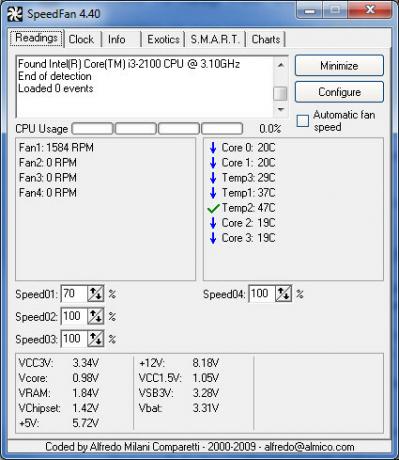
בהרבה מחשבים (במיוחד שולחנות עבודה) ניתן להפחית את מהירות המאוורר של המחשב. מקסימום הוא לעתים קרובות ברירת המחדל, אך לא תמיד נדרש מקסימום. לאמיתו של דבר, מרבית המחשבים השולחניים המודרניים יכולים להתחמק עם מאווררי מערכות שנמצאים הרחק מתחת למהירות המרבית שלהם.
השלבים המעורבים תלויים במחשב שלך. אם במקרה יש לך לוח אם מתקדם, ייתכן שהוא מגיע עם כלי שמאפשר לך לשלוט במהירות המאוורר ישירות מ- Windows. חפש זאת על ידי ביצוע חיפוש במערכת "אוהד" של Windows או לפי שם המותג של לוח האם שלך.
אם אינך מצליח למצוא פקד כזה, הורד והתקן אותו SpeedFan עקוב אחר מהירות מאוורר המחשב באמצעות SpeedFan קרא עוד
. כלי זה מספק מידע על טמפרטורות נוכחיות ונתוני מהירות מאוורר. במקרים רבים תוכלו לשלוט על מהירות המאוורר באמצעות חצים למעלה / למטה בתחתית הכרטיסייה קריאות.אם זה עדיין לא יצליח, הפעל מחדש את המחשב ופתח את ה- BIOS. אתה עשוי למצוא בקרות מהירות מאוורר כאן. אם אינך מצליח למצוא אותם, עיין במדריך של לוח האם לפני שתוותר.
ברגע שתמצא שיטת בקרת מהירות מאוורר שעובדת במחשב האישי שלך, אני ממליץ להוריד את מהירות המאוורר במרווחים של 20% (אם בקרת מהירות המאוורר שלך מונה רק RPM תצטרך לעשות קצת מתמטיקה). לאחר כל התאמה, הפעל יישום לבדיקת לחץ כמו אוקטובר למשך חמש דקות לפחות כדי לוודא שהמחשב שלך עדיין יציב.
הסר או החלף מאווררים

דרך ברורה נוספת להפוך את המחשב שלך לשקט יותר היא להסיר מאווררים. זה אולי נראה כמו רעיון רע, אבל זה אפשרי במחשבים מסוימים. ה מקרה בו השתמשתי במחשב האישי שלי מה לחפש בעת קניית תיק מחשב [הסבר טכנולוגי] קרא עוד לדוגמה, הגיעו עם התקני עד 6 אוהדים. זה יותר מהנדרש, ולכן אני משתמש רק בשלושה מהם במהירות מקסימאלית של 70%.
אתה חייב להיות חכם לגבי הסרת מעריצים. לעולם אל תסיר מאוורר בצינור הקיר של המעבד ואל תנסה להסיר מאווררים מכרטיס המסך או מלוח האם שלך. במקום זאת הסירו מאווררי תיקים באזורים בעייתיים. מאווררי מארז מורכבים מלפנים, למשל, מפיקים רעש בולט מכיוון שהם הכי קרובים למשתמש והכי פחות חסומים. ניתן לומר את אותו הדבר על מאווררים המותקנים בחלקו העליון של המתחם.
אם אתה מגלה שהסרת מאווררים הופכת את המחשב שלך לא יציב, אתה יכול לנסות להחליף אותם במקום. מחשבים המיוצרים בהמוניהם נשלחים לרוב עם מאווררים זולים שאינם שקטים ככל שיכולים להיות.
אתה יכול להחליף מאוורר במחיר של פיצה גדולה. ה מאוורר מארז 120 מ"מ Antec TrueQuiet היא דוגמא טובה. הוא שקט, קל להתקנה, מציע מתג ידני דו-מהירתי (כך שתוכל להתאים את מהירות המאוורר אם לוח האם שלך אינו תומך בו) ומחירו רק 12.99 $ באינטרנט.
מאווררי ההחלפה צריכים להיות גדולים ככל האפשר. מעריצים גדולים לא צריכים להסתובב במהירות כדי ליצור את אותה זרימת אוויר והם יכולים לקרר את המחשב שלך בשקט יותר כתוצאה מכך. אנשים רבים מוצאים את זה כנגד אינטואיטיבי וחושבים שמעריצים גדולים יותר משמיעים רעש, אך ההפך הוא הנכון.
השתמש בהעברת צלילים

סביר להניח שתגלה כי ניתן להפוך את המחשב לשקט מספיק על ידי רכישת כמה מאווררי תיקים הגונים והפעלתם במהירות נמוכה. עם זאת, אם ברצונך להתקדם צעד אחד קדימה, תוכל לרכוש רטיבות קול עבור המקרה שלך.
סדיני הרטבת קול עשויים מקצף שכבתי הסופג רעש ולא מסיט אותו. זה מקטין את כמות הצליל שתברח מהמקרה שלך. ניתן להבחין בהבדל בהבדל שעשוי גיליון קצף בודד המותקן בדלת המקרה של המחשב - ושוב, פיתרון זה זול. גיליון בגודל 16 "x 16" יחזיר לך קצת יותר מ- 20 $.
יש גם ערכות לחות קול המורכבים מברגי גומי, מכונות כביסה ומחברים. אלה מושלמים אם תגלה שהרעש של המחשב שלך לא נגרם על ידי מאוורר, אלא במקום זאת מרטט מציק. החלפת ברגי מתכת והחדרת פסי גומי בין אזורים פוגעניים יכולה לעשות את כל ההבדל. עדיף שעוד יותר, הערכות הן בדרך כלל בין $ 10 ל- $ 20 לפופ.
חותם את המקרה שלך
אם ברצונך להפחית את הרעש האולטימטיבי, עליך לשקול להשתמש בסדיני הרטבת הצליל שהוזכרו לעיל לכיסוי כל תקעים למאוורר או פתחי אוויר שאינם בשימוש. גיליון הרטבת צליל בודד יכול להועיל המון, אבל אם יש לך מאוורר בקדמת המארז אשר לא מפריע על ידי כל חומר רטיבי אתה עלול לשמוע הרבה רעש.
אתה יכול לפתור את זה על ידי הצבת חומר לחות קול על כל פערים במקרה שלך. קל לחתוך את החומר לכל גודל שתדרוש וניתן לאבטח אותו באמצעות סרט, דבק, ברגים או קשרי רוכסן.
היה חכם עם החומר. אל תאסוף את כל תקעי המאוורר במתקן ה- SLI GTX 560 שלך עם Core i7-2600K מוגזם. המשך בצעדים קטנים והשתמש בתכניות לבדיקת לחץ כמו OCCT ו- פרמרק בדוק את יציבות כרטיסי הגרפיקה שלך עם Furmarkבמדריך זה ל- FurMark אנו מסבירים כיצד להשתמש ב- FurMark לבדיקת הכרטיס הגרפי שלך. אנו נעזור לך גם לפרש את התוצאות. קרא עוד כדי להבטיח שהמערכת שלך יציבה ולא מתחממת יתר.
סיכום
כפי שראית כאן, הפיכת השקט למחשב שלך לא צריכה לעלות הרבה כסף. על ידי הפחתת מהירות המאוורר והסרת המאוורר הלא נחוץ אתה יכול להפחית את הרעש מבלי לבזבז אגורה. המשך המשך עולה רק עשרות דולרים.
כמה שקט אתה צריך שהמחשב שלך יהיה ואילו צעדים אתה נוקט כדי לוודא שהוא נסבל. נודיע בתגובות.
אשראי תמונה: ניק ארס, ג'ים ראפרטי
מתיו סמית הוא סופר עצמאי המתגורר בפורטלנד אורגון. הוא כותב ועורך גם עבור מגמות דיגיטליות.

